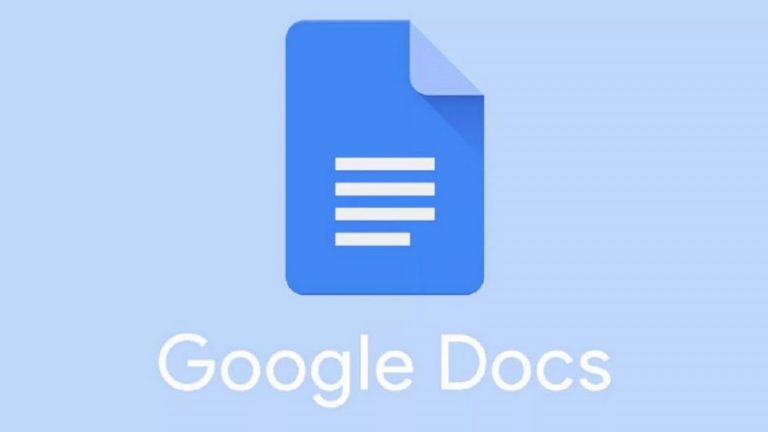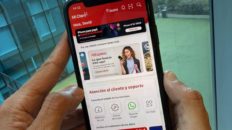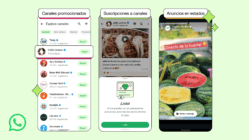Google Docs es hoy la herramienta favorita de muchas compañías que han abandonado Word y sus licencias, por la practicidad de los documentos en la nube. El problema está en que las malas costumbres nunca se dejan y es posible que el no conocer los atajos esté limitando la capacidad de cosas que puedes hacer con la aplicación.
Por esta razón en ENTER.CO hemos decidido hacer una lista de atajos en Google Docs que deberías aprender de memoria y que pueden ayudar a ahorrarte un poco de tiempo para que de esa manera tener esos minutos extra para procrastinar viendo videos en YouTube. Y por razones obvias vamos a omitir algunos de los más obvios (que si a estas alturas no sabes que Ctrl + V es igual pegar, entonces lo que necesitas es un curso general). Nos queremos concentrar en atajos prácticos y que tengan aplicaciones reales al momento de construir y editar un texto:
1: Encontrar y remplazar texto: Ctrl + h (para esas veces que debes corregir una misma palabra en el texto).
2: Insertar link: Ctrl + k: (puedes agregarlos directamente desde el portapapeles si copiaste antes el texto)
3: Cambiar la vista a sugerencia: Ctrl + Alt + Shift + x (cuando necesitas solo comentar un texto, pero evitar).
4: Incrementar el tamaño de la fuente: Ctrl + Shift +.
5: Disminuir el tamaño de la fuente: Ctrl + Shift + (mucho más fácil que tener que hacerlo de manera manual).
6: Insertar una lista numerada: Ctrl + 7
7: Insertar una lista con viñeta: Ctrl + 8 (mucho más práctico para realizar listas).
8: Alinear texto a la izquierda: Ctrl + Shift + l.
9: Alinear texto al centro: Ctrl + Shift + e
10: Alinear texto a la derecha: Ctrl + Shift + r (las tres más eficaces para hacer formato de texto).
11: Abrir la revisión de ortografía: Ctrl + Alt + x (la manera más rápida de evitar que se no se haya ido un gazapo literario).
12: Contar palabras: Ctrl + Shift + c (¿Terminando ese ensayo con el número de palabras exactas?)
13: Insertar un comentario: Ctrl + Alt + m.
14: Moverse entre comentarios: Ctrl + Alt y luego n o p (n sirve para avanzar al siguiente comentario, mientras que c sirve para regresar al anterior comentario).
15: Limpiar el formato: Ctrl + \
16: Guardar: Ctrl + s (lo mejor es jamás confiar 100% en el guardado).
17: Seleccionar todo el texto: Ctrl + a (mucho más fácil que hacer scroll por toda la página).
Imágenes: Google